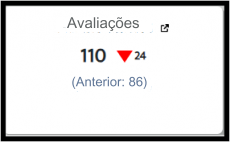Relatório de Produtividade
O Relatório de Produtividade tem como finalidade demonstrar e analisar o desempenho de monitores, supervisores e gerentes. Ele consolida dados de avaliações realizadas para rastrear e entender a produtividade individual e coletiva desses usuários.
Como acessar
- Acesse: https://quality.cyf.com/login.php
- No menu lateral, clique em “Produtividade” e depois em “Relatório de Produtividade”.

Filtros Disponíveis
Filtros Suspensos
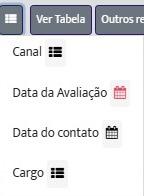
- Canal de Atendimento (Canal)
Escolha o tipo de canal (Chamada, Chat, E-mail ou Presencial). - Data de Avaliação e Contato
Defina o intervalo de tempo: Hoje, Últimos 7 dias, Este mês, ou selecione datas personalizadas. - Cargo
Filtra por função: Monitor, Supervisor, Gerente ou Monitor Geral.
Filtro Especial: Consolidar Todas as Operações
Esse filtro permite unificar as informações de todas as operações em um único relatório. Com ele, você não precisa mais acessar cada operação individualmente para extrair dados — tudo é consolidado em uma única visualização, facilitando a análise e economizando tempo.
Como utilizar:
No Relatório de Produtividade, selecione o filtro “Consolidar todas as operações”.
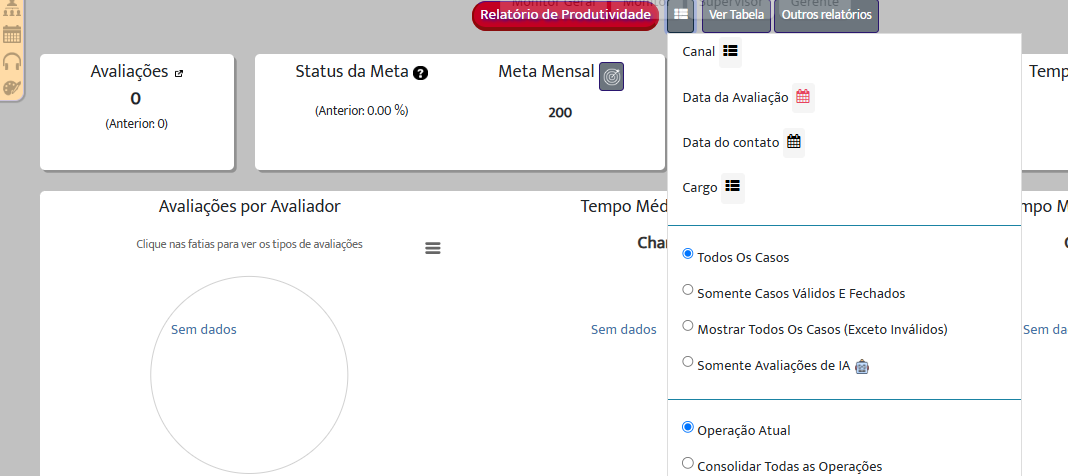
Logo em seguida, o filtro será exibido conforme mostrado na imagem abaixo.
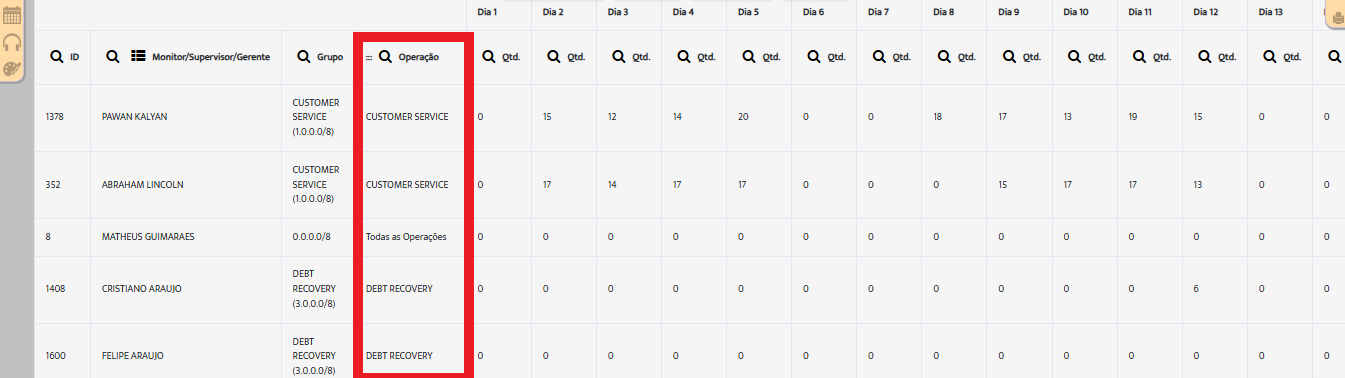
Gráficos e KPIs
Visualização
Os gráficos e KPIs mostram, de forma rápida e clara:
- Produtividade
- Qualidade dos feedbacks
- Cumprimento de metas
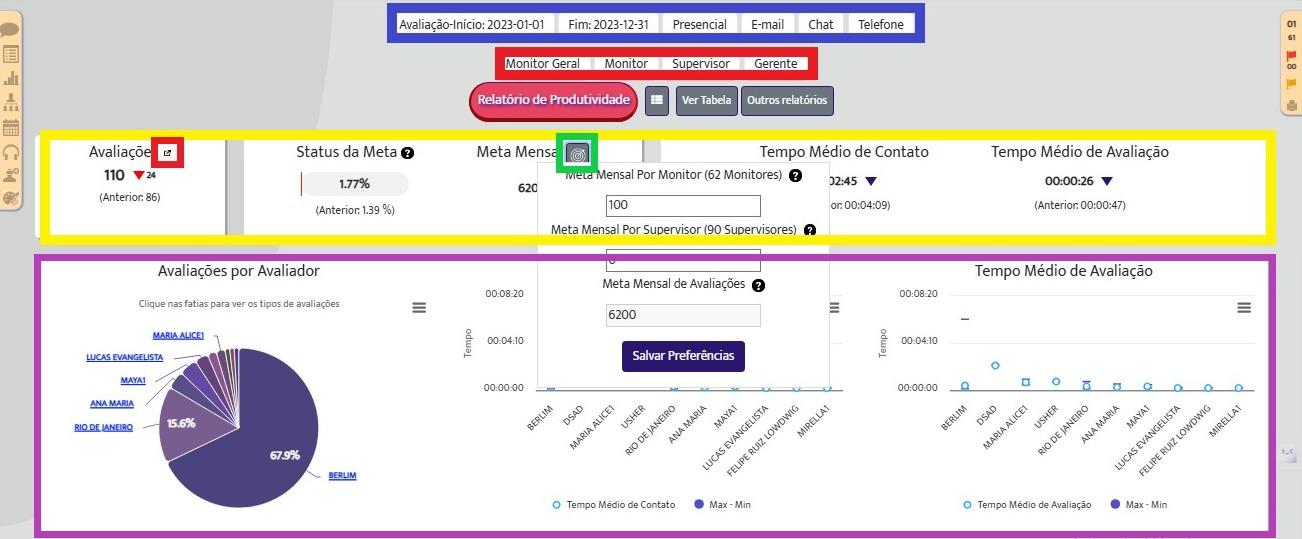
Cores e Funções no Relatório
|
Cor |
Significado |
|---|---|
|
🔵 Azul |
Filtros aplicados (data de avaliação/contato e canais selecionados) |
|
🟠 Laranja |
Filtro de categoria do usuário (monitor, supervisor, gerente) |
|
🟤 Marrom |
Tipo de data usada: avaliação ou contato |
|
🟡 Amarelo |
KPIs principais (tempo, quantidade, metas) |
|
🟢 Verde |
Configuração de metas mensais de avaliações |
|
🔴 Vermelha |
Link de acesso ao Relatório de Avaliações |
📊 KPIs (Indicadores Chave de Desempenho)
|
Indicador |
Descrição |
|---|---|
|
Avaliações
|
Total de avaliações realizadas no período |
|
Status da Meta |
Percentual de cumprimento da meta mensal |
|
Meta Mensal |
Número definido como objetivo de avaliações |
|
Tempo Médio de Avaliação |
Tempo médio para concluir uma avaliação |
|
Tempo Médio de Contato |
Tempo médio de atendimento avaliado |
Gráficos Detalhados
Gráfico: Avaliações por Avaliador
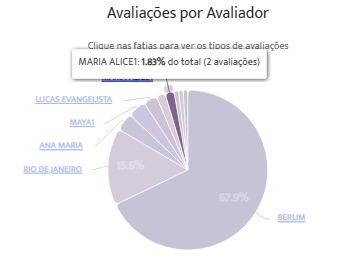
- Quantidade total de avaliações feitas por cada avaliador.
- Interativo: Passe o mouse para ver detalhes individuais.
- Clique para detalhar por canal.
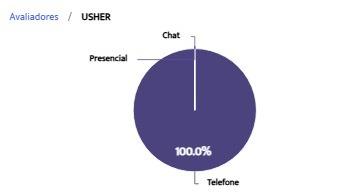
- Download disponível.
Gráfico: Tempo Médio de Contato / Avaliação
- Tempo Médio de Contato: duração média dos atendimentos avaliados.
- Tempo Médio de Avaliação: duração média para concluir uma avaliação.


|
Diferença entre os indicadores
|
|---|
📋 Tabela Dinâmica
Apresenta dados detalhados por usuário, podendo ser visualizada por dia, semana, mês, etc.
|
Coluna |
Descrição |
|---|---|
|
ID |
Número de identificação do usuário |
|
Posição |
Cargo: Monitor, Supervisor, etc. |
|
Grupo e Operação |
Área e operação de trabalho |
|
Avaliações (Qtd) |
Número de avaliações realizadas |
|
Situação da Meta (%) |
Percentual da meta atingido |
|
Índice de Qualidade |
Média de qualidade das avaliações |
|
Duração da Avaliação |
Tempo médio de avaliação |
|
Duração da Chamada |
Tempo médio das chamadas avaliadas |
Caso tenha qualquer dúvida adicional, entre em contato com nosso suporte:
📩 support@cyf.com